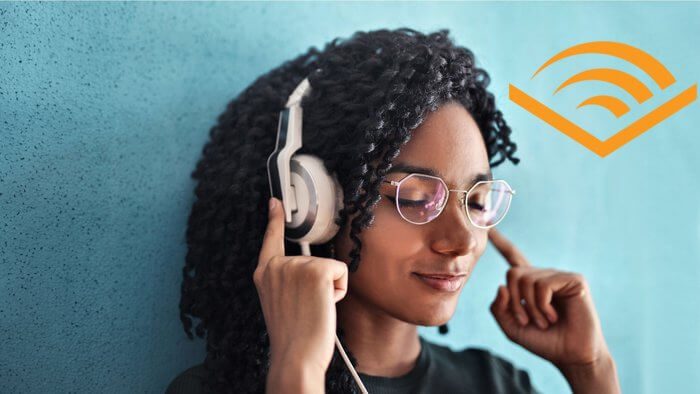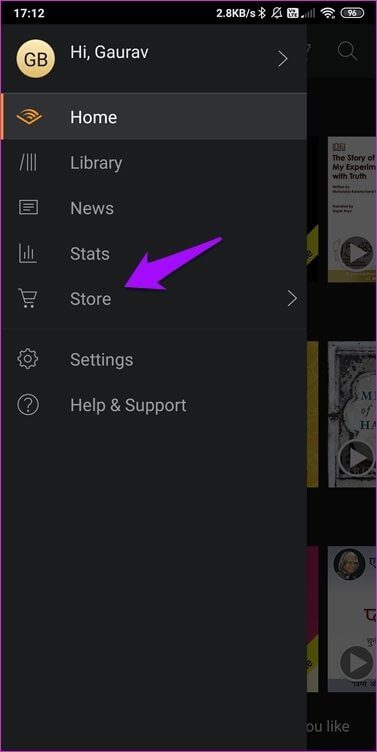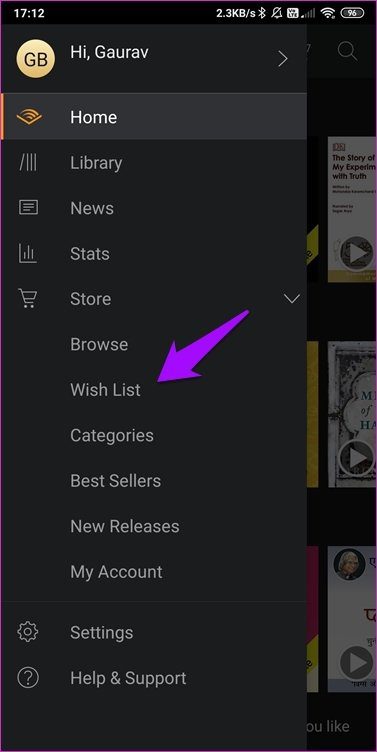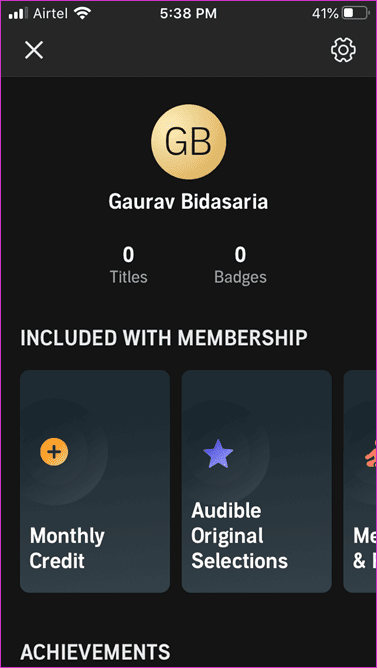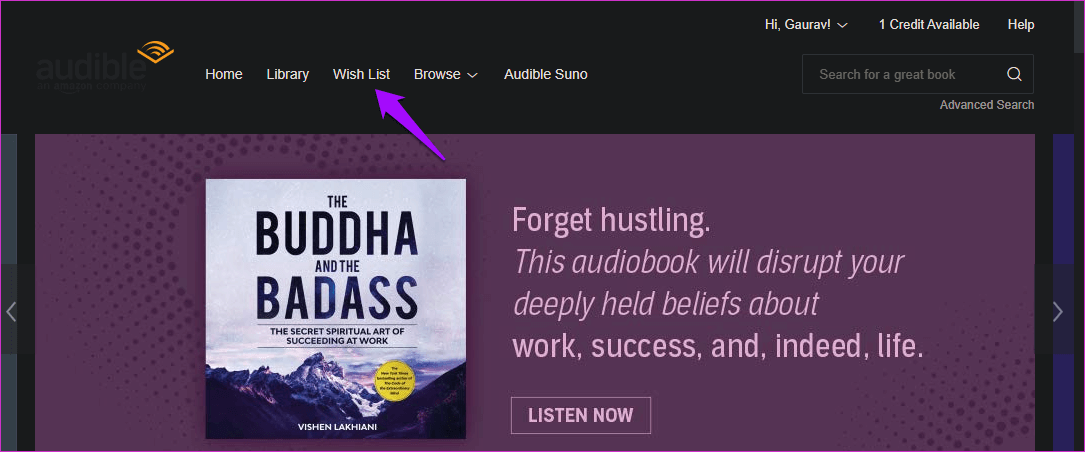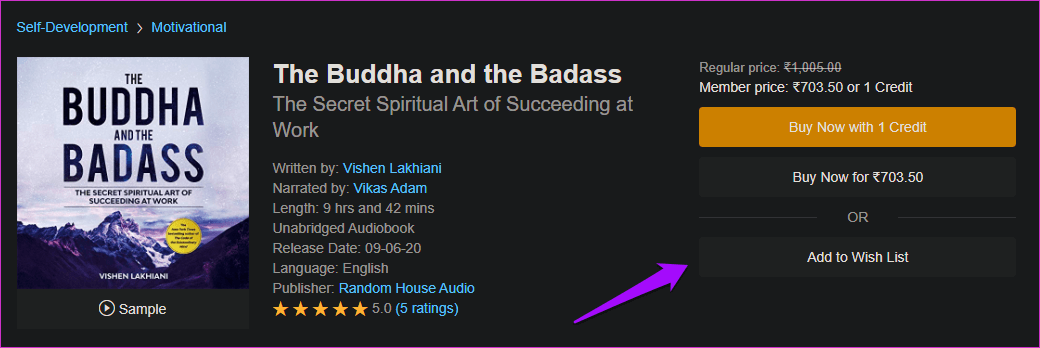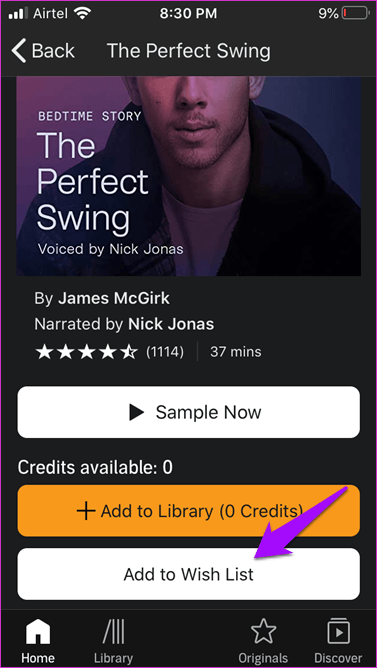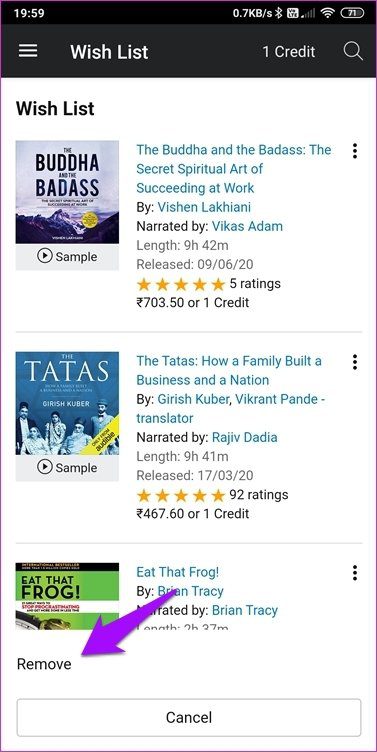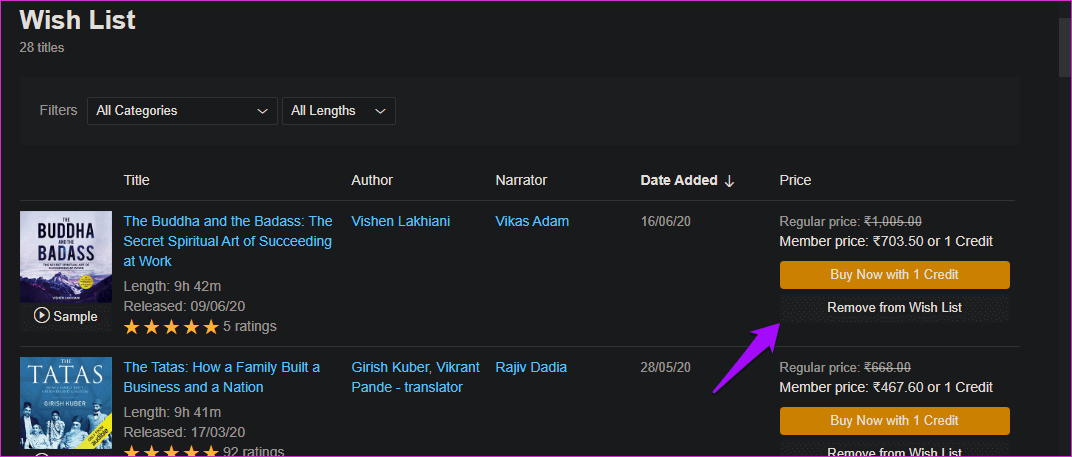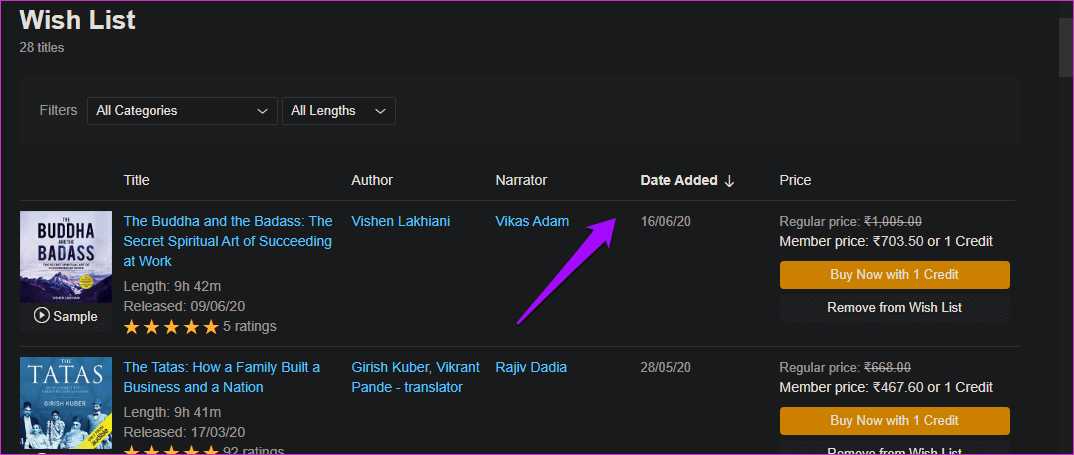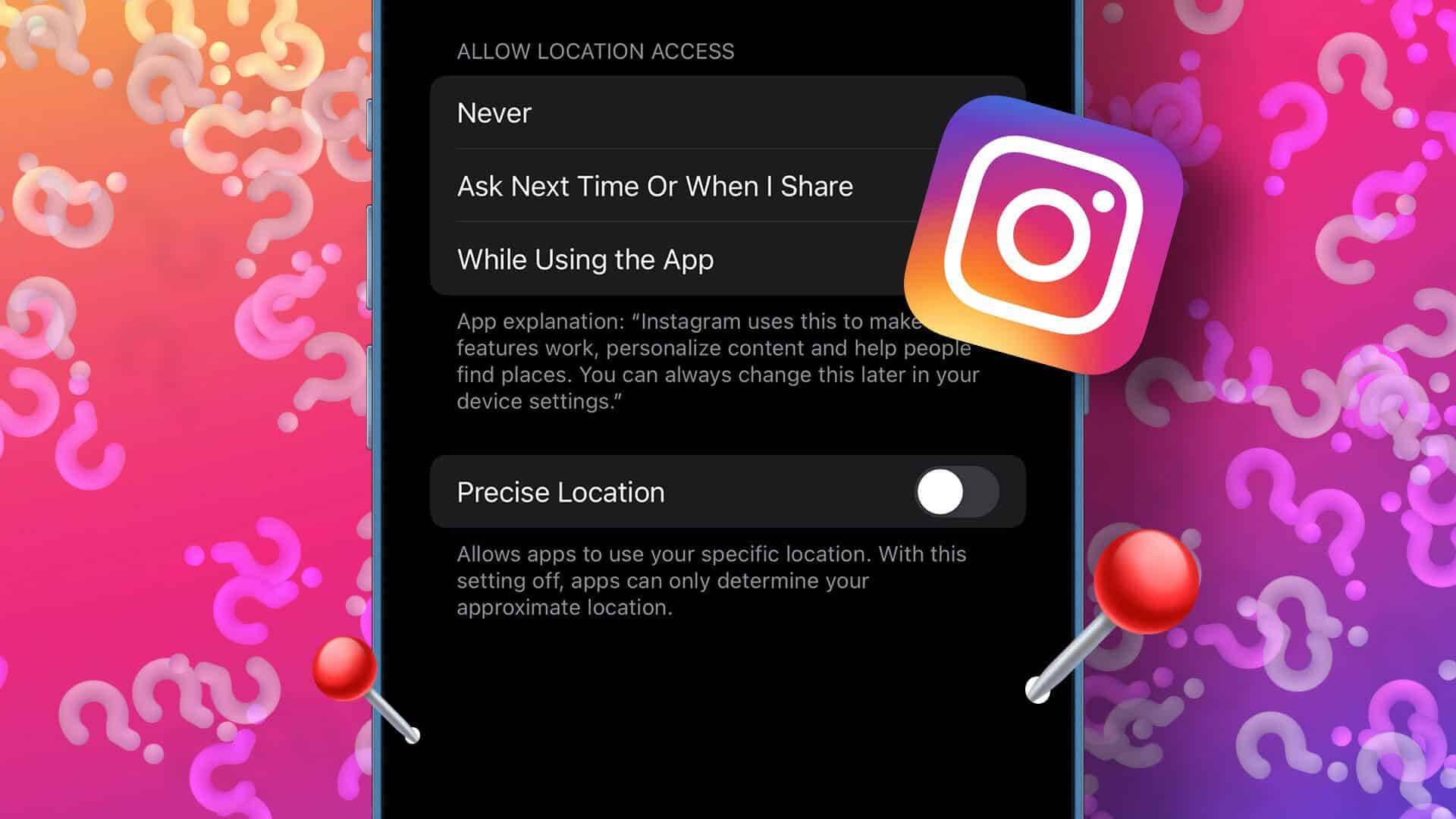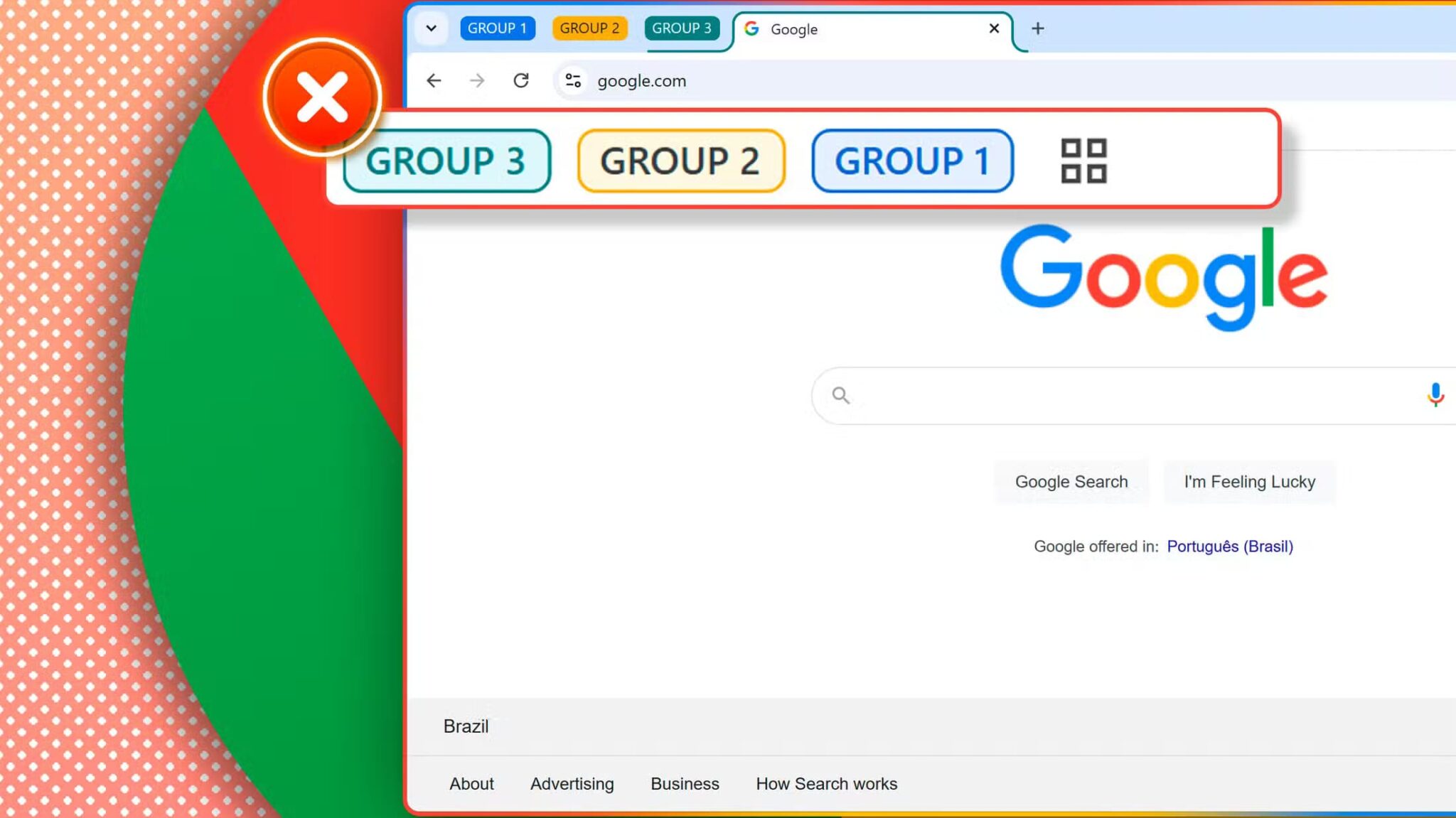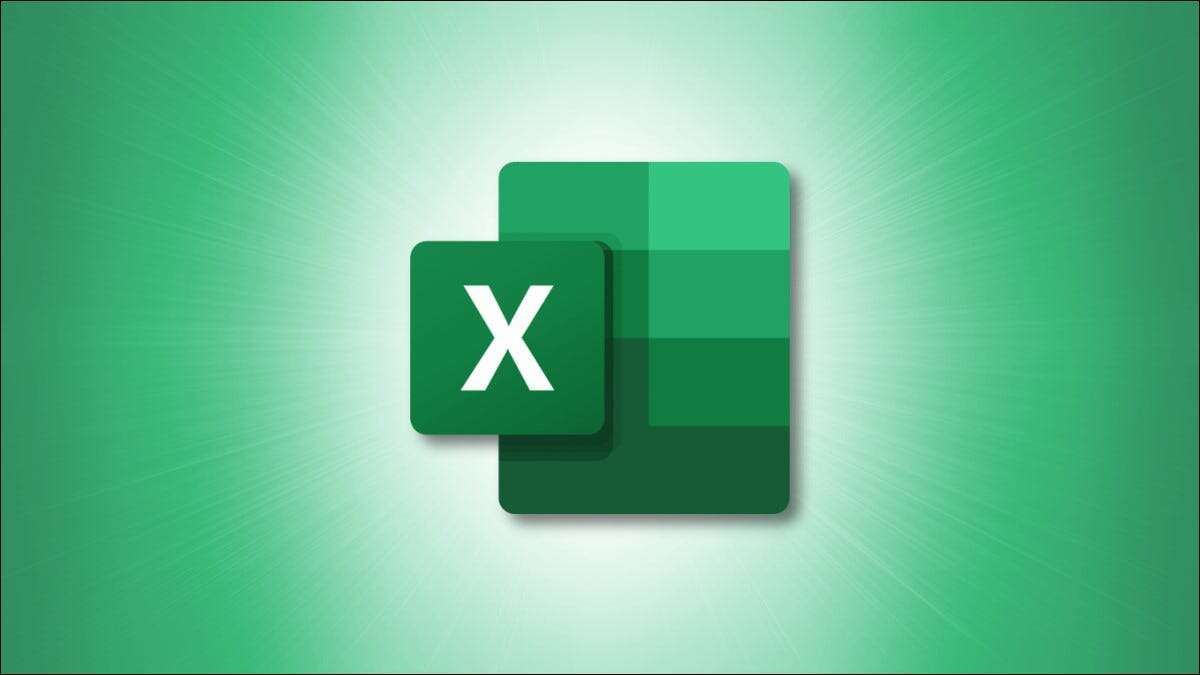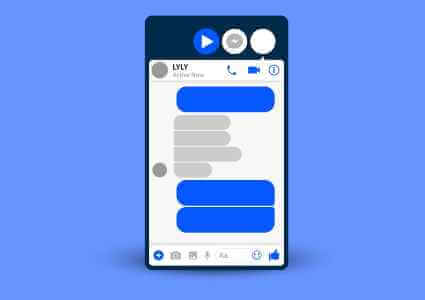Audible هي واحدة من منصات الكتب الصوتية الشعبية. بالنسبة لمثل هذا التطبيق الشهير ، فإن واجهة Audible محيرة وأساسية بشكل مدهش. عندما قمت بتثبيتها وتشغيلها للتحقق من الخدمة ، وجدت أنها تفتقر إلى بعض الميزات المهمة ، خاصة لمستخدمي iOS. لهذا السبب لا يستطيع العديد من المستخدمين مثلي العثور على قوائم الرغبات أو عرضها على تطبيق Audible.
قائمة الرغبات هي ميزة رائعة ستجدها أيضًا في موقع التجارة الإلكترونية في Amazon. إنها ميزة مفيدة يمكن أن تساعدك في إنشاء مخزن مؤقت للكتب قد ترغب في قراءته في المستقبل. دعونا نفهم أين توجد قوائم أمنيات Audible ، وكيف تعمل ، وماذا يمكنك فعله أو لا يمكنك فعله بها.
أين هي قائمة الرغبات على Audible ؟
يحتاج مستخدمو Android إلى فتح تطبيق Audible والنقر على رمز القائمة المكون من ثلاث نقاط على اليسار لتحديد زر المتجر.
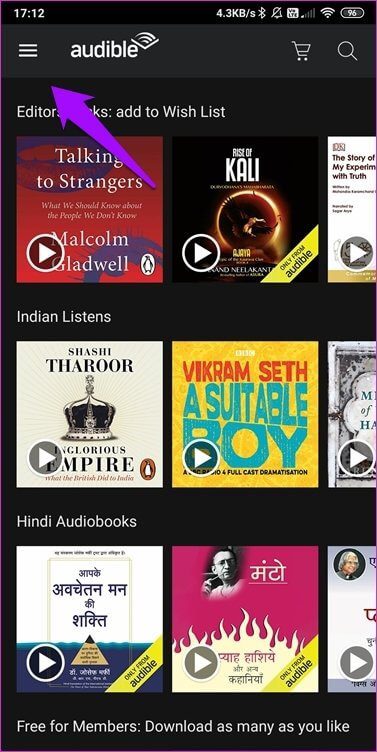
سيكشف ذلك عن المزيد من الخيارات ، وتعد قائمة الرغبات واحدة منها. اضغط عليها لعرض قائمة الرغبات.
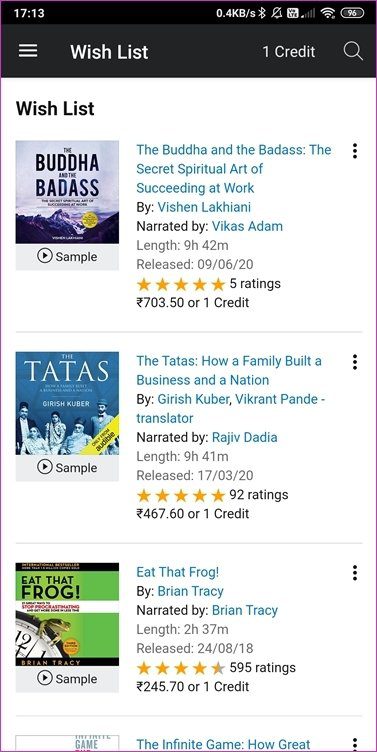
قائمة الرغبات Audible غير متاحة على iOS ، ولا توجد تطبيقات مخصصة لسطح المكتب. اشتكى العديد من المستخدمين حول هذا الموضوع ولكن لم يحالفهم الحظ بعد. ربما في التحديث المستقبلي. لا أحب تطبيق iOS على الإطلاق. لقد سجلت الدخول باستخدام نفس معرف أمازون الموجود على Android ، ولسبب ما ، يعامله Audible كمعرف جديد تمامًا ، ويطلب مني الاشتراك. أنا لا أشترك مرتين.
أحد الحلول هو استخدام متصفح لتسجيل الدخول والعثور على الكتاب الذي تريد الاستماع إليه. ليس الحل الأفضل ولكنه لا يزال يعمل.
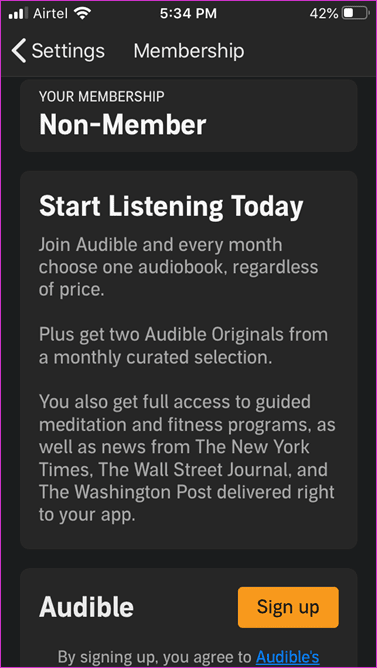
بالحديث عن المتصفحات ، يمكنك الوصول بسهولة إلى قائمة الرغبات مباشرة في الجزء العلوي من منطقة الرأس. من السهل العثور عليها والوصول إليها.
كم عدد قوائم الرغبات التي يمكنك إنشاؤها
لا يمكنك إنشاء أكثر من قائمة الرغبات على Audible. كل ما عليك فعله لإنشاء قائمة الرغبات هو إضافة كتاب ، أي كتاب ، إلى قائمة الرغبات (المزيد عن ذلك في القسم التالي). يسمح Amazon للمستخدمين بإنشاء قوائم الرغبات متعددة على منصة التجارة الإلكترونية الخاصة به ولكن ليس على Audible. هذا غريب. لا يحتاج معظم المستخدمين إلى قائمتين لإدارة الكتب المسموعة ما لم تشارك حساب Audible الخاص بك مع شخص ما. في هذه الحالة ، يصبح من الضروري. يحتاج أمازون إلى الانتباه إلى هذه الميزة ، إيه؟
كيفية إضافة العناوين إلى قائمة الرغبات
تعمل إضافة العناوين إلى قوائم الرغبات بالطريقة نفسها على كل من تطبيقات الويب والجوّال. لنأخذ المتصفح أولاً. اضغط على العنوان لفتح واختيار زر إضافة إلى قائمة الرغبات. ستجدها مباشرة أسفل خيارات الشراء.
سترى زرًا أزرق اللون يقول في قائمة الرغبات إذا تمت إضافة الكتاب بالفعل إلى القائمة. لن يؤدي تحديد ذلك إلى إزالة العنوان من القائمة كما توقعت. بدلاً من ذلك ، أخذني إلى قائمة الرغبات. مرة أخرى ، اختيار غريب لواجهة المستخدم.

سيتم تطبيق نفس الخطوات على تطبيقات Android و iOS. افتح عنوان الكتاب واضغط على Add to Wish Button وستنتهي. من المثير للاهتمام أن هناك خيارًا للإضافة إلى قائمة الرغبات في iOS ولكن لا توجد طريقة للوصول إلى القائمة لاحقًا.
كيفية إزالة العناوين من قائمة الرغبات
افتح قائمة الرغبات على جهاز الأندرويد الخاص بك للعثور على قائمة بجميع العناوين التي أضفتها.
انقر على رمز القائمة المكون من ثلاث نقاط بجوار الكتاب الذي تريد إزالته للكشف عن شريط قوائم منبثق باستخدام الزر إزالة. اضغط عليه لإزالة الكتاب.
يمكن رؤية زر الإزالة من قائمة الرغبات بسهولة في حالة المتصفح. يوجد بجوار الكتاب مباشرة.
كيفية مشاركة قائمة الرغبات Audible
لسوء الحظ ، هذا غير ممكن في هذه اللحظة. لا يمكنك مشاركة قائمة الرغبات Audible. لا توجد طريقة لمشاركة كتاب يعجبني مع شخص آخر غير مراسلته بالاسم. سيضطر بعد ذلك إلى البحث عن الكتاب يدويًا. كان يمكن أن يكون أسهل بكثير إذا كان بإمكاني التوصية بكتاب أو ربما مجرد مشاركة رابط لنفسه من التطبيق نفسه. هذا في قائمتي المفضلة ، وليس في أمازون. أيضًا ، لا يمكنك ربط حسابك في Audible بـ Goodreads لمشاركة التحديثات حول أنشطة الاستماع والمراجعة وكذلك التوصية بالكتب للأصدقاء.
كيفية فرز قائمة الرغبات Audible
يتم إضافة أي كتاب تضيفه إلى قائمة الرغبات حسب التاريخ. لذلك ، سيظهر الكتاب الذي تمت إضافته مؤخرًا في أعلى القائمة. يمكنك عرض تاريخ إضافة الكتاب مباشرة قبل عمود السعر في المتصفح.
انقر فوق زر نص تاريخ الإضافة لفرز الكتب المضافة أولاً أو أخيرًا. لا توجد طريقة أخرى لفرزها مثل التقييمات أو تاريخ الإصدار أو أي طريقة أخرى.
لا تحتوي تطبيقات الجوال على هذا الخيار ، مما يعني ببساطة أنه لا يمكنك فرز الكتب في تطبيق iOS أو Android.
رغبتك هي أمري
ميزة قائمة أمنيات Audible هي فوضى. يعمل بشكل أفضل في Android بينما يترك إصدار iOS الكثير مما هو مرغوب فيه. يمكن حتى لإصدار Android إجراء بعض التحسينات مثل القدرة على المشاركة وإنشاء قوائم متعددة وما إلى ذلك. ولكن هناك القليل مما يمكننا القيام به باستثناء طلب Amazon و Audible لتحسين هذه الميزة والانتظار. حتى ذلك الحين ، افعل ما لديك أو استخدم بديلًا مثل Scribd.